Introduktion och övningar
|
|
|
- Maj-Britt Jakobsson
- för 9 år sedan
- Visningar:
Transkript
1 Introduktion och övningar
2 1. Inspelning av ljud Denna övning kommer att visa dig hur ljudinspelning fungerar i Sound Studio. Övningen visar hur man ändrar bitdjup och samplingsfrekvens vid ljudinspelning och i redan digitaliserade ljud och vilka konsekvenser det får på ljudkvaliten. Först en liten repetition av samplingsfrekvens och bitdjup. Att tänka på vid digitalisering av ljud. När vi hör något så är det ljudvågor som träffar örats trumhinna och sätter den i svängning och detta i sin tur stimulerar hörselnerverna. Ljudvågorna kan ha olika amplitud ("omfång") vilket påverkar ljudets styrka och frekvens (Antal svängning-ar (perioder)/sek) vilket påverkar ljudets tonhöjd. Amplitud Svängning (period) högre tonhöjd. Frekvensen är det antal svängningar (perioder) ljudvågorna har per sekund. Mäts i Hertz (Hz) eller kilohertz (khz), 1kHz = 1000Hz. Ju högre frekvens desto Vad vi här talar om är analogt ljud, nu till den intressanta delen. Vad händer när vi för över ljudet till datorn? Vad datorn gör vid inspelning av ett ljud är att läsa av ljudets amplitud med jämna mellanrum och sätta ett siffervärde på amplituden. Avläsningarna görs med valda intervall (frekvens) och beskrivs med olika noggrannhet beroende på bitdjupet. Ljudet digitaliseras, datorn lagrar inte "ljud" utan siffror som beskriver ljudet.
3 Samplingsfrekvensen avgör hur ofta ljudet skall läsas av. Ju högre frekvens desto högre kvalitet. (CDkvalitet= 44,1 khz.) Bitdjupet avgör i hur många olika nivåer som ljudets amplitud kan beskrivas. (CD-kvalitet = 16-bitar.) Läs mer i Kurslitteraturen Övningar Första gången du öppnar Sound Studio kan du behöva välja hårddisk där Sound Studio kan dedikera utrymme då den spelar in ljud. Detta gör du i Preferences under Sound Studio menyn och scratch disk. Ditt konto är litet för att spara större ljudfiler på så var noga med att rensa upp. Tänk på att ljudfiler lätt blir stora och behöver mycket plats på hårddisken. En timmes inspelning behöver ungefär 600 MB tillgängligt utrymme, om du sedan börjar använda effekter ökar storleken ytterligare. Sedan ska du ha plats att spara materialet på. Ljud via CD Audio CD kan ni låna av mig om ni inte har egna 1. Sätt i en AudioCD-skiva i cdfacket. 2. Gå till File Open 3. Navigera fram till CD:n 4. Välj vilken sång du vill spela in 5. Ställ in ljudinställningarna under Audio. Experimentera med olika samplingsfrekvenser och bitdjup. Lyssna och försök höra skillnaden. Vad är det som förändras vid lägre samplingsfrekvens?... Vad är det som förändras vid lägre bitdjup? Varför förändras ljudet på detta sätt?....
4 Ljud från ljudfiler 1. Gå till File Open 2. Navigera fram till mappen där filerna finns 3. Välj vilken fil du vill importera 4. Ställ in ljudinställningarna i Audio menyn Visserligen går det att "sampla upp" ljudet, dvs öka bitdjup och samplingsfrekvens under Audio - resample, men det ökar inte ljudets kvalitet. Därför bör man läsa in ljudet med minst den kvalitet som man vill ha i det "slutliga" dokumentet. För att lära sig hur ljudet påverkas av olika bitdjup och samplingfrekvens är det bara att testa, testa och testa lite till. Lycka till!
5 2. Ändra ljudformat Olika program accepterar olika sorters format. (Ett format är det sätt som informationen i t.ex. ett ljudddokument är lagrad på.) När du sparar ett ljud måste du veta vad du skall använda ljudet till för att kunna spara det i rätt format. Övningar I denna övning skall du få testa hur du kan ändra ett ljuds format. 1. Öpnna Sound Studio genom att dubbelklicka på programikonen 2. Öppna ett ljud, vilket som. Välj under File menyn - Save As Under File Format kan du välja vilket format du vill spara ljudet i. 4. Döp dokumentet med ett lämpligt namn och lägg till en ändelse som talar om i vilket format ljudet är sparat. T.ex..mov för QuickTimeMovie eller.aif för Audio IFF. Se vidare i anvisningarna för de program som du ska använda ljuden i, vilka format som gäller respektive program. Format Du kan spara i både lossless och komprimerade format. De format som går att välja mellan framgår av bilden nedan. Ta reda på vilka format din uppspelare eller browser stödjer och se om de finns med i listan. 5. Testa att spara ljudet i olika format och undersök om minnesstorleken förändras när ljudet sparas i olika format. Hur förändras minnesstorleken mellan de olika formaten?
6 (För att se hur stort utrymme en fil tar upp så markerar du ett ljuddokument och trycker äpple I. Det värde som står inom parenteser är dokumentets faktiska storlek! Det som står före är bara en uppskattning och den är beroende på hårddiskens struktur så titta alltid på det värde som står inom parentes.) Förklara varför resultatet blir som det blir?...
7 3. Redigera ett ljud Sound Studio är ett program för redigering av ljud. Du kan redigera ett ljud som redan finns i datorn eller spela in ljud från en cd eller via en mikrofon. Du kan klippa, klistra, mixa, lägga på effekter m.m. medhjälp av Sound Studio. I denna övningen kommer du med hjälp av att klippa och klistra att manipulera ett ljud för att få en person att säga precis motsatsen till vad personen egentligen menar. Övningar Övning 1- Ljudredigering Om du inte redan laddat hem övningsmaterialet så gör det. Materialet ligger på hemsidan. Kopiera materialet till en mapp på din hårddisk. 1. Börja med att öppna Sound Studio genom att dubbelklicka på programikonen 2. Öppna dokumentet "redigera.aif". 3. Du får nu upp ett fönster som ser ut ungefär som på bilden nedan. Dra upp fönstret till full storlek. 4. Lyssna på ljudet som har en röst som säger "Jag är positivt inställd till kärnkraft och således negativt inställd till avveckling av de svenska kärnkraftverken." Vad du skall göra i denna övningen är att ändra ljudet till att låta personen säga: "Jag är negativt inställd till kärnkraft och således positivt inställd till avveckling av de svenska kärnkraftverken." 5. Detta gör du genom att klippa och klistra i ljudet. Börja med att ändra tidsskalan för att lättare kunna se hur ljudet ser ut för att kunna göra en noggrann klippning. Du ändrar tidsskalan genom att klicka på förstoringsglasen nere i mitten av ljudfönstret till vänster Jämför gärna
8 arbetssättet i punkt 6 och 7 med "vanlig" ordbehandling. 6. Börja med att lokalisera ordet "positivt" och markera det. Klipp ut, Cut, den delen av ljudet. Leta upp den lilla paus som finns precis före ordet "negativt". Klicka där och kistra in ordet "positivt". Spara! 7. Leta nu upp ljudet "negativt", markera och klipp ut det ljudet. Gå tillbaka dit där "positivt" låg tidigare och klicka precis mellan orden "är" och "inställd". Klistra nu in ordet "negativt" som finns i klippbordsminnet. Spara. 8. Lyssna och gör eventuella korrigeringar genom att klippa bort delar av ljudet eller lägga in tystnad för att få en så bra rytm i talet som möjligt. Spara och redovisa!
9 4. Att lägga på effekter på ett ljud Med hjälp av olika effekter kan du förbättra ljudets kvalitet och lägga olika specialeffekter på dina ljud. Du kan till exempel öka ljudets styrka, spela ljudet baklänges, ändra tonläge, lägga eko på ljudet m.m. Det lättaste sättet att få en uppfattning om hur effekterna fungerar är förstås att pröva dem. Se nedan för en kort beskrivning av de olika effekterna. Övningar Börja med att se till att ha ett ljuddokument uppe. För att testa olika effekter börjar du med att markera en del av ljudet som du vill lägga effekt på. 1. Välj önskad effekt under Filter menyn 2. Spela upp och lyssna. 3. Testa de olika effekterna och njut av resultatet! Amplify - Justerar ljudets amplitud (styrka). 100 % ger ett oförändrat ljud. 200 % fördubblar ljudets styrka. 50% minskar ljudets styrka med hälften. Backwards - Ändrar ljudet så att det spelas upp baklänges. Delay - Ger en upprepning av ljudet (1 gång) ett slags ekoeffekt. Echo - Ger en ekoeffekt liknande den du skulle fått i en tunnel. Du kan även ställa in styrkan på ekot. Grafic EQ - Låter dig öka eller minska styrkan för olika frekvenser. Den fungerar liknande den equaliser du ser på din hemstereo. Fade In - Tonar gradvis in ett ljud. I dialogrutan som dyker upp finns möjlighet att dra i linjen för att avgöra hur toningen skall ske. Fade Out - Tonar gradvis ut ett ljud. I dialogrutan som dyker upp finns möjlighet att dra i linjen för att avgöra hur toningen skall ske. Flanger - Ger en slags flygplansliknande effekt på ljud. Vanlig effekt på gitarr, piano m.m. Kan användas för att få en cymballiknande effekt.
10 Noise Gate - Används för att ta bort väsningar och störande bakgrundsljud. Det kan också användas för att ta bort pauser/tystnad i ljudet. Normalize - Ökar ett ljuds styrka maximalt utan att förvränga eller klippa de höga tonerna. Reverb Reverb ger ljudet en känsla av att vara inspelat i olika miljöer. Du kan välja mellan Empty Room, Concert Hall, Stadium, Outer Space
11 5. Markers Denna övning kommer att visa dig hur du kan underlätta navigeringen i ett ljud vid redigering. Då man har stort ljudmaterial som ska redigeras, tex vid intervjuer, så underlättar det att sätta ut sk. Markers. Du kan sedan lätt klippa i materialet och skapa nya ljudfiler av de avsnitt du valt. Övningar 1. Börja med att öppna Sound Studio genom att dubbelklicka på programikonen 2. Öppna ett nytt dokument (alternativt finns ett tomt dokument redan uppe) genom att välja under File - new 3. Sätt i en cd-skiva i datorn eller använd mikrofonen för att spela in en relativt lång ljudsekvens. Spara ljudet, namnge och välj var det skall sparas. 4. I ett långt ljud kan det vara svårt att navigera vid redigering, du skall därför sätta ut sk Markers vid strategiska ställen. Placera markören t.ex vid ett ords början eller där sången börjar om du spelat in musik. Välj sedan Insert - Marker. 5. Du ser nu att en liten linje dyker upp med namnet Marker. Du kan namnge din marker genom att dubbelklicka på linjen. I dialogrutan som kommer upp kan du också ange tidskoden för markeringen. Ge den ett lämpligt namn och klicka OK. 6. För att navigera i ett större material finns en Go to funktion. Du kan välja mellan att använda tidskoden, markers, eller start/slut. Skapa tre till fyra markers, namnge dessa och gå till Edit Go to. Välj sedan den marker du vill gå till och tryck OK. 7. Set selection är ett sätt att välja vad man vill markera i ljudfilen. Här kan du också välja att använda markers. Gå till Edit Set selection och välj mellan markers du vill göra en markering 8. När man sedan vill klippa i sitt material gör man det enkelt med markers. Genom att gå till Edit Split by markers kommer programmet att skapa nya filer av det material som ligger mellan dina markers. Dessutom döper programmet ljudfilerna efter vad du namngett din marker. Detta är väldigt smidigt om du tex spelat in en hel vinylskiva och vill dela upp låtarna i egna ljudfiler. 9. Under View menyn finns även funktionerna Show markers, Snap to markers, Lock markers och clear all markers. Använd dessa och se hur de
12 fungerar. 10. Lycka till med ljudnavigerandet!
13 6. Komprimering av ljud För att ett ljud skall ta upp mindre med minnesutrymme komprimeras det. Vid kompression så tas onödig information bort och den nödvändiga informationen förenklas. Vid kompression så får vi en försämring av ljudkvaliteten. Fundera därför alltid på om kvalitetsminskningen är värd vinsten i minskad dokumentstorlek. Olika sorters ljud är olika känsliga för kompression. En redan skrällig rockmusik kan komprimeras utan dramatiska förändringar medan ett klassiskt musikstycke inte är lika tåligt. En inspelad röst går ofta att komprimera drastiskt om man "bara" vill kunna höra vad som sägs. I denna övningen kommer du att se hur kompression av ett ljud görs i Sound Studio och du kommer dessutom att få testa olika sorters kompression och höra resultatet. Övningar Kompression Om du inte redan laddat hem övningsmaterialet så gör det. Materialet ligger på kurshemsidan 1. Börja med att öppna Sound Studio genom att dubbelklicka på programikonen 2. Importera dokumentet "rocky.wav" med File Open 3. Du får nu upp följande dialogruta; Sound Settings. Välj 44,100,, 16 bits och 4:1 IMA, klicka OK och lyssna på ljudet! 4. Spara ljudet som ett Aif-ljud, under ett nytt namn t.ex. 41rocky.aif. OBS! Det går inte att spara ett WAV ljud med denna komprimering. 5. Se till att du har både originaldokumentet och det nya komprimerade
14 dokumentet uppe så att du kan jämföra kvaliteten 6. Jämför dokumentens storlek. (Du kontrollerar storleken genom att markera ett dokument och använder äpple + i. Tänk på att det är värdet som står inom parentes som är den faktiska dokumentstorleken.) 7. Ljudet du nu jobbat med var tidigare sparat i 8-bitar och khz. Spara och Redovisa uppgifterna när ni är klara, lycka till!
Introduktion och övningar
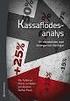 Introduktion och övningar Introduktion ljudstudio Ljudstudion är uppbyggd som en enkel projektstudio för musikproduktion eller ljudläggning av video. Studion består av följande komponenter: 1. Dator med
Introduktion och övningar Introduktion ljudstudio Ljudstudion är uppbyggd som en enkel projektstudio för musikproduktion eller ljudläggning av video. Studion består av följande komponenter: 1. Dator med
1. Starta programmet 2. Välja projekt antingen redan skapat eller nytt
 1. Starta programmet Först öppnar vi programmet. Antingen finns det i rullningslisten, som jag har längst ner på skärmen. Klicka och programmet startas.1 Om det inte finns där välj program, hitta garageband
1. Starta programmet Först öppnar vi programmet. Antingen finns det i rullningslisten, som jag har längst ner på skärmen. Klicka och programmet startas.1 Om det inte finns där välj program, hitta garageband
Lathund Windows Movie Maker
 Redigera film med Movie Maker Lägg in det filmade materialet på datorn och samla det i en ny mapp med lämpligt namn. Det är viktigt att du har en backup på ditt material. Backupen ska finnas på en annan
Redigera film med Movie Maker Lägg in det filmade materialet på datorn och samla det i en ny mapp med lämpligt namn. Det är viktigt att du har en backup på ditt material. Backupen ska finnas på en annan
Adobe Presenter. Skapad: 2012-04-23
 Adobe Presenter Manualen beskriver hur man skapar en interaktiv film till PowerPoint med tilläggsprogramvaran Adobe Presenter. Mikrofon och webkamera är förutsättningar förutom programvarorna. Skapad:
Adobe Presenter Manualen beskriver hur man skapar en interaktiv film till PowerPoint med tilläggsprogramvaran Adobe Presenter. Mikrofon och webkamera är förutsättningar förutom programvarorna. Skapad:
IT-körkort för språklärare. Modul 5: Ljud, del 2
 IT-körkort för språklärare Modul 5: Ljud, del 2 Innehåll Spela in och klipp en ljudfil (metod 1)... 3 Importera och klipp en ljudfil (metod 2)... 6 Ta bort störande bakgrundsljud... 8 Förstärk ljudet...
IT-körkort för språklärare Modul 5: Ljud, del 2 Innehåll Spela in och klipp en ljudfil (metod 1)... 3 Importera och klipp en ljudfil (metod 2)... 6 Ta bort störande bakgrundsljud... 8 Förstärk ljudet...
Steg 16 Video Debut video capture Video pad editor Windows 7/8
 Steg 16 Video Debut video capture Video pad editor Windows 7/8 Dec -14 Liljedalsdata Liljedalsdata Steg 16 W78 Sida 1 Inledning Förkunskaper Steg 1, 2, 3, 15. Syftet med denna kurs är att du ska lära dig
Steg 16 Video Debut video capture Video pad editor Windows 7/8 Dec -14 Liljedalsdata Liljedalsdata Steg 16 W78 Sida 1 Inledning Förkunskaper Steg 1, 2, 3, 15. Syftet med denna kurs är att du ska lära dig
Steg 15 Ljud, LP till CD, Skype, Ljudeditor Golden record Wave pad sound editor NCH Tongenerator Windows 7/8
 Steg 15 Ljud, LP till CD, Skype, Ljudeditor Golden record Wave pad sound editor NCH Tongenerator Windows 7/8 Nov 14 Liljedalsdata.se Liljedalsdata Steg 15 W78 Sida 1 Inledning Förkunskaper Steg 1, 2, 3.
Steg 15 Ljud, LP till CD, Skype, Ljudeditor Golden record Wave pad sound editor NCH Tongenerator Windows 7/8 Nov 14 Liljedalsdata.se Liljedalsdata Steg 15 W78 Sida 1 Inledning Förkunskaper Steg 1, 2, 3.
Gran Canaria - Arbetsbeskrivning knapplänkar (Mediator 8)
 Gran Canaria - Arbetsbeskrivning knapplänkar (Mediator 8) I detta exempel kommer du att lära dig Att skapa en ny presentation från början Att skapa en enkel knapp Att använda händelseinställningar, events
Gran Canaria - Arbetsbeskrivning knapplänkar (Mediator 8) I detta exempel kommer du att lära dig Att skapa en ny presentation från början Att skapa en enkel knapp Att använda händelseinställningar, events
PIM Moment Ljud Materialet finns samlat på http://www.mbke.se
 PIM Moment Ljud Materialet finns samlat på http://www.mbke.se Nivå 2 - Kommunicera Bild Ljud Presentera - Planera Ljud A Spela in och spela upp Ljud finns alltid omkring oss. Skulle vi hamna i ett totalt
PIM Moment Ljud Materialet finns samlat på http://www.mbke.se Nivå 2 - Kommunicera Bild Ljud Presentera - Planera Ljud A Spela in och spela upp Ljud finns alltid omkring oss. Skulle vi hamna i ett totalt
Manual Produktion av presentationssynkar med PowerPoint och Producer
 Centrum för Pedagogik, IKT och Lärande (PIL) Mälardalens högskola Peter Aspengren Tel: 021-103116 Manual Produktion av presentationssynkar med PowerPoint och Producer Gör din presentation Om du inte har
Centrum för Pedagogik, IKT och Lärande (PIL) Mälardalens högskola Peter Aspengren Tel: 021-103116 Manual Produktion av presentationssynkar med PowerPoint och Producer Gör din presentation Om du inte har
Guide till att använda Audacity för uttalsövningar
 Guide till att använda Audacity för uttalsövningar Victoria Johansson Humlabbet, SOL-center, Lund IT-pedagog@sol.lu.se 28 mars 2006 1 Inledning Audacity är ett program som kan användas för att spela in
Guide till att använda Audacity för uttalsövningar Victoria Johansson Humlabbet, SOL-center, Lund IT-pedagog@sol.lu.se 28 mars 2006 1 Inledning Audacity är ett program som kan användas för att spela in
Grundkurs 1 IKT Filhantering
 Filhantering Dan Haldin Ålands lyceum I N N E H Å L L S F Ö R T E C K N I N G Innehållsförteckning... 2 Filhantering med Windows... 3 Skapa Mappar... 4 Spara rätt... 5 Öppna sparade filer... 7 Flytta och
Filhantering Dan Haldin Ålands lyceum I N N E H Å L L S F Ö R T E C K N I N G Innehållsförteckning... 2 Filhantering med Windows... 3 Skapa Mappar... 4 Spara rätt... 5 Öppna sparade filer... 7 Flytta och
Till flera av ovanstående finns det dessutom varianter, vilka kommer att presenteras i de olika avsnitten.
 LINGUS32 Handledning Anne Börjesson Introduktion Lingus32 är ett program som främst är avsett att användas för att göra multimedia-baserade språkövningar. Programmet är skrivet för PC. Det finns möjlighet
LINGUS32 Handledning Anne Börjesson Introduktion Lingus32 är ett program som främst är avsett att användas för att göra multimedia-baserade språkövningar. Programmet är skrivet för PC. Det finns möjlighet
Del 2 HANTERA MUSIKFILER. 5. Importera filer... 34 6. Skapa ordning i din musiksamling... 38 7. Skapa spellistor... 46 8. Bränna cd-skivor...
 Del HANTERA MUSIKFILER. Importera filer... 6. Skapa ordning i din musiksamling... 8 7. Skapa spellistor... 6 8. Bränna cd-skivor... . IMPORTERA FILER När du använder samma ljudformat för alla dina musikfiler,
Del HANTERA MUSIKFILER. Importera filer... 6. Skapa ordning i din musiksamling... 8 7. Skapa spellistor... 6 8. Bränna cd-skivor... . IMPORTERA FILER När du använder samma ljudformat för alla dina musikfiler,
Imovie - Skapa ett bildspel med bilder och filmklipp
 Imovie - Skapa ett bildspel med bilder och filmklipp 1. Öppna programmet Imovie 2. Under arkiv - välj NYTT PROJEKT OBS!! Döp det till något bra namn! 3. Nu väljer du vilket tema - välj inget tema och klicka
Imovie - Skapa ett bildspel med bilder och filmklipp 1. Öppna programmet Imovie 2. Under arkiv - välj NYTT PROJEKT OBS!! Döp det till något bra namn! 3. Nu väljer du vilket tema - välj inget tema och klicka
Lathund för överföring av rapporter och ljudfiler
 Lathund för överföring av rapporter och ljudfiler I den här lathunden finns detaljerade instruktioner om hur du gör för att skicka rapporter och ljudfiler till din handledare. Först kommer en beskrivning
Lathund för överföring av rapporter och ljudfiler I den här lathunden finns detaljerade instruktioner om hur du gör för att skicka rapporter och ljudfiler till din handledare. Först kommer en beskrivning
IT-körkort för språklärare. Modul 2: Blogg
 IT-körkort för språklärare Modul 2: Blogg Innehåll Gloslista 2 Logga in på bloggen (punkt 1-3) 3 Skapa och redigera sidor och undersidor (punkt 4 och 5) 4 Infoga dokument (punkt 6 och 7) 7 Skapa inlägg
IT-körkort för språklärare Modul 2: Blogg Innehåll Gloslista 2 Logga in på bloggen (punkt 1-3) 3 Skapa och redigera sidor och undersidor (punkt 4 och 5) 4 Infoga dokument (punkt 6 och 7) 7 Skapa inlägg
Att fånga den akustiska energin
 Att fånga den akustiska energin När vi nu har en viss förståelse av vad ljud egentligen är kan vi börja sätta oss in i hur det kan fångas upp och efterhand lagras. När en ljudvåg sprider sig är det inte
Att fånga den akustiska energin När vi nu har en viss förståelse av vad ljud egentligen är kan vi börja sätta oss in i hur det kan fångas upp och efterhand lagras. När en ljudvåg sprider sig är det inte
Photo Story. Sara Eriksson IKT A, HT 2007
 Photo Story Mitt tips: Om du inte ser bilderna i manualen backa ett steg och spar filen. Öppna sedan den sparade filen. Då ser du bilderna. Med Photo Story kan du skapa bildberättelser, genom att sätta
Photo Story Mitt tips: Om du inte ser bilderna i manualen backa ett steg och spar filen. Öppna sedan den sparade filen. Då ser du bilderna. Med Photo Story kan du skapa bildberättelser, genom att sätta
Projektfönstret I projektfönstret finns tidlinjen samt de olika spår som ditt projekt innehåller. Det är här du redigerar och arrangerar ljudklippen.
 Soundtrack Pro Syftet med denna övning är att du ska få en förståelse för hur verktyget Soundtrack Pro är uppbyggt och fungerar. Vi kommer att gå igenom de grundläggande funktionerna och ett enkelt arbetsflöde
Soundtrack Pro Syftet med denna övning är att du ska få en förståelse för hur verktyget Soundtrack Pro är uppbyggt och fungerar. Vi kommer att gå igenom de grundläggande funktionerna och ett enkelt arbetsflöde
6. Nu skall vi ställa in vad som skall hända när man klickar på knappen samt att markören skall ändra sig till en hand när markören är på knappen.
 Fiskar Arbetsbeskrivning knappmeny (Mediator 8) I detta exempel kommer du att lära dig Att göra en mastersida med knappar Att använda en mastersida på andra sidor Att använd funktionen Alignment Arbetsgång
Fiskar Arbetsbeskrivning knappmeny (Mediator 8) I detta exempel kommer du att lära dig Att göra en mastersida med knappar Att använda en mastersida på andra sidor Att använd funktionen Alignment Arbetsgång
Att använda Fraps. Victoria Johansson & Stefan Lindgren. Humanistlaboratoriet, Lunds universitet it-pedagog@humlab.lu.se, stefan.lindgren@humlab.lu.
 Att använda Fraps Victoria Johansson & Stefan Lindgren Humanistlaboratoriet, Lunds universitet it-pedagog@humlab.lu.se, stefan.lindgren@humlab.lu.se 2 februari 2009 Innehåll 1 Vad är Fraps? 2 2 Vad är
Att använda Fraps Victoria Johansson & Stefan Lindgren Humanistlaboratoriet, Lunds universitet it-pedagog@humlab.lu.se, stefan.lindgren@humlab.lu.se 2 februari 2009 Innehåll 1 Vad är Fraps? 2 2 Vad är
Laboration 3 Grunderna i Ljudinspelning
 Mitthögskolan Institutionen för Informationsteknologi och medier. Jan-Erik Jonsson 060-14 87 90 Laboration 3 Grunderna i Ljudinspelning Interaktiva multimedier v1.0 2001-12-07 lab_3_2001-12-07.doc Sida
Mitthögskolan Institutionen för Informationsteknologi och medier. Jan-Erik Jonsson 060-14 87 90 Laboration 3 Grunderna i Ljudinspelning Interaktiva multimedier v1.0 2001-12-07 lab_3_2001-12-07.doc Sida
LADDA UPP EN PDF-FIL OCH LÄNKA TILL DEN I DIN ARTIKELTEXT
 Joomla Guide 2.5.11 LÄNKAR LADDA UPP EN PDF & LÄNKA TILL I ARTIKEL Sida 1 av 11 LADDA UPP EN PDF-FIL OCH LÄNKA TILL DEN I DIN ARTIKELTEXT I denna guide får du lära dig att: Ladda upp ett PDF dokument på
Joomla Guide 2.5.11 LÄNKAR LADDA UPP EN PDF & LÄNKA TILL I ARTIKEL Sida 1 av 11 LADDA UPP EN PDF-FIL OCH LÄNKA TILL DEN I DIN ARTIKELTEXT I denna guide får du lära dig att: Ladda upp ett PDF dokument på
Lathund Victor Reader Stream
 Lathund Victor Reader Stream Innehåll 2/13 Lathund Victor Reader Stream 1 1 Innehåll 2 Knappbeskrivning 3 Knappbeskrivning 3 Vänster sida 3 Höger sida 3 Övre kant 3 Framsida 3 Numeriska knappar 4 Under
Lathund Victor Reader Stream Innehåll 2/13 Lathund Victor Reader Stream 1 1 Innehåll 2 Knappbeskrivning 3 Knappbeskrivning 3 Vänster sida 3 Höger sida 3 Övre kant 3 Framsida 3 Numeriska knappar 4 Under
1 Photo Story Steg 1 - Hämta och fixa dina bilder
 1 Photo Story Microsoft Photo Story är ett program för att skapa bildberättelser. Det är gratis att ladda hem från Microsofts webbplats för Photo Story. Programmet fungerar bara om du har Windows XP. Se
1 Photo Story Microsoft Photo Story är ett program för att skapa bildberättelser. Det är gratis att ladda hem från Microsofts webbplats för Photo Story. Programmet fungerar bara om du har Windows XP. Se
Workshop PIM 2 - PowerPoint
 Workshop PIM 2 - PowerPoint Varje ny sida i bildspelet kallas för en Bild. Foton och andra bilder som man lägger in kallas för Bildobjekt. All text skrivs i Textrutor. Växlingen från en bild till nästa
Workshop PIM 2 - PowerPoint Varje ny sida i bildspelet kallas för en Bild. Foton och andra bilder som man lägger in kallas för Bildobjekt. All text skrivs i Textrutor. Växlingen från en bild till nästa
TUTORIAL 3: ATT STARTA ETT NYTT PROJEKT, IMPORTERA ELLER DIGITALISERA MATERIAL, SAMT SORTERA DET.
 TUTORIAL 3: ATT STARTA ETT NYTT PROJEKT, IMPORTERA ELLER DIGITALISERA MATERIAL, SAMT SORTERA DET. Att starta ett nytt projekt När du startar Avid kommer Select Project fönstret upp: Istället för att välja
TUTORIAL 3: ATT STARTA ETT NYTT PROJEKT, IMPORTERA ELLER DIGITALISERA MATERIAL, SAMT SORTERA DET. Att starta ett nytt projekt När du startar Avid kommer Select Project fönstret upp: Istället för att välja
IT-körkort för språklärare. Modul 9: Rätta skrivuppgifter
 IT-körkort för språklärare Modul 9: Rätta skrivuppgifter Innehåll I. Rätta uppgifter i Word... 3 Markera fel med färger snabbt och enkelt... 3 Använd Words rättningsverktyg skriv kommentarer... 4 Gör ändringar
IT-körkort för språklärare Modul 9: Rätta skrivuppgifter Innehåll I. Rätta uppgifter i Word... 3 Markera fel med färger snabbt och enkelt... 3 Använd Words rättningsverktyg skriv kommentarer... 4 Gör ändringar
PIM Examination 5. Inspirationsmaterial för elever och pedagoger. Filmskapande i PhotoStory 3
 PIM Examination 5 Inspirationsmaterial för elever och pedagoger Filmskapande i PhotoStory 3 Innehållsförteckning Inledning... 3 Hämta programmet... 4 Steg 1 hämta och fixa dina bilder... 5 Steg 2 skriv
PIM Examination 5 Inspirationsmaterial för elever och pedagoger Filmskapande i PhotoStory 3 Innehållsförteckning Inledning... 3 Hämta programmet... 4 Steg 1 hämta och fixa dina bilder... 5 Steg 2 skriv
Voicemail i FirstClass
 Voicemail i FirstClass För att använda voicemail måste du ha FirstClass klienten installerad och vara uppkopplad mot Internet. *Om du är på en ort med dålig internetuppkoppling kan det bli problem att
Voicemail i FirstClass För att använda voicemail måste du ha FirstClass klienten installerad och vara uppkopplad mot Internet. *Om du är på en ort med dålig internetuppkoppling kan det bli problem att
Övning 1 i Ljudteknik A, 5p ETAA93
 1/6 2006-04-23 i A, 5p ETAA93 ATT ANVÄNDA CUBASE SE...2 Redovisning...2 INLOGGNING MED MERA...2 STARTA CUBASE SE...2 SKAPA OCH HANTERA PROJEKT...3 Flytta projekt...3 POOLEN...3 Importera ljud...3 FRÅN
1/6 2006-04-23 i A, 5p ETAA93 ATT ANVÄNDA CUBASE SE...2 Redovisning...2 INLOGGNING MED MERA...2 STARTA CUBASE SE...2 SKAPA OCH HANTERA PROJEKT...3 Flytta projekt...3 POOLEN...3 Importera ljud...3 FRÅN
Kurs och workshop. Youtubfilmer i Fronter. Vad är Flipped Classroom En kort förklaring av den didaktiska metoden
 Kurs och workshop Youtubfilmer i Fronter Innehåll Vad är Flipped Classroom En kort förklaring av den didaktiska metoden Youtube Hitta andras instruktionsfilm Skapa Konton på Youtube Filmen Va inte perfektionist,
Kurs och workshop Youtubfilmer i Fronter Innehåll Vad är Flipped Classroom En kort förklaring av den didaktiska metoden Youtube Hitta andras instruktionsfilm Skapa Konton på Youtube Filmen Va inte perfektionist,
Lathund Olympus DM-5
 Iris Hjälpmedel Innehållsförteckning Innehållsförteckning... 2 Spelarens olika delar... 3 Inledning... 4 Batteri... 4 Ladda batteriet... 4 Sätta på och stänga av spelaren... 4 Sätta på... 4 Stänga av...
Iris Hjälpmedel Innehållsförteckning Innehållsförteckning... 2 Spelarens olika delar... 3 Inledning... 4 Batteri... 4 Ladda batteriet... 4 Sätta på och stänga av spelaren... 4 Sätta på... 4 Stänga av...
Spara filer eller mappar från ett kursrums filhanterare i Blackboard 9.1
 Sida 1 (19) Lärplattformsprojektet Stödmaterial Författare: Pehr-Henric Danielsson Innehållsförteckning Innehållsförteckning... 1 Spara filer eller mappar från ett kursrums filhanterare i Blackboard 9.1...
Sida 1 (19) Lärplattformsprojektet Stödmaterial Författare: Pehr-Henric Danielsson Innehållsförteckning Innehållsförteckning... 1 Spara filer eller mappar från ett kursrums filhanterare i Blackboard 9.1...
Harry Peronius. ilife
 Harry Peronius ilife Del 4 GARAGEBAND 21. Skapa ett GarageBand-projekt... 75 22. Spela in via mikrofon... 83 23. Redigera regioner... 88 24. Tillämpa effekter... 92 25. Exportera till itunes... 94 26.
Harry Peronius ilife Del 4 GARAGEBAND 21. Skapa ett GarageBand-projekt... 75 22. Spela in via mikrofon... 83 23. Redigera regioner... 88 24. Tillämpa effekter... 92 25. Exportera till itunes... 94 26.
Göra ljudinspelningar med GoldWave.
 Ljudinspelningar. Numera är ljudkortet i datorn oftast integrerat i systemet och användaren får själv skaffa de program han önskar till detta. För ljudinspelningar och bearbetande av ljudfiler kan GoldWave
Ljudinspelningar. Numera är ljudkortet i datorn oftast integrerat i systemet och användaren får själv skaffa de program han önskar till detta. För ljudinspelningar och bearbetande av ljudfiler kan GoldWave
LäsFlyt Metodhandledning
 LäsFlyt Metodhandledning Copyright Softogram AB LäsFlyt är skyddat i enlighet med upphovsmannarättslagen och programmet, bilderna, texterna liksom denna manual tillhör Softogram AB. LäsFlyt är ett registrerat
LäsFlyt Metodhandledning Copyright Softogram AB LäsFlyt är skyddat i enlighet med upphovsmannarättslagen och programmet, bilderna, texterna liksom denna manual tillhör Softogram AB. LäsFlyt är ett registrerat
Vanliga frågor för VoiceXpress
 Vanliga frågor för VoiceXpress 1) Hur stort ordförråd (vokabulär) innehåller VoiceXpress? VoiceXpress innehåller ett mycket omfattande ordförråd, och svaret på frågan varierar en aning beroende på hur
Vanliga frågor för VoiceXpress 1) Hur stort ordförråd (vokabulär) innehåller VoiceXpress? VoiceXpress innehåller ett mycket omfattande ordförråd, och svaret på frågan varierar en aning beroende på hur
Spela in ljud med ZOOM H2 Några tips
 Spela in ljud med ZOOM H2 Några tips Tankar om ljudinspelning Peter Essen Lundby Februari 2009 Spela in ljud med ZOOM H2 1 1. Introduktion...3 2. Varför spela in ljud...3 3. Olika användningsområden...3
Spela in ljud med ZOOM H2 Några tips Tankar om ljudinspelning Peter Essen Lundby Februari 2009 Spela in ljud med ZOOM H2 1 1. Introduktion...3 2. Varför spela in ljud...3 3. Olika användningsområden...3
Se till att posten är i Ändringsläge. Gå till rullgardinsmenyn under Föremål och välj Lägg in bild.
 Bilder (11) Det går att lägga en eller flera bilder till varje föremålspost. Det enklaste är att lägga in en bild, från den registrerade föremålsposten. Det går också att lägga in ett större antal bilder
Bilder (11) Det går att lägga en eller flera bilder till varje föremålspost. Det enklaste är att lägga in en bild, från den registrerade föremålsposten. Det går också att lägga in ett större antal bilder
Inledning till Wavesurfer av Christine Ericsdotter (Lingvistik, Stockholms universitet)
 Inledning till Wavesurfer av Christine Ericsdotter (Lingvistik, Stockholms universitet) WaveSurfer är ett program för analys av tal utvecklat vid Centrum för talteknologi, Institutionen för tal, musik
Inledning till Wavesurfer av Christine Ericsdotter (Lingvistik, Stockholms universitet) WaveSurfer är ett program för analys av tal utvecklat vid Centrum för talteknologi, Institutionen för tal, musik
15 Skapa en Start-Diskett
 151 15 Skapa en Start-Diskett När du startar din PC så letar den efter vissa uppstartningsfiler. Sökningen börjar på din diskettenhet och därefter på hårddisken. Detta innebär att om något är fel med din
151 15 Skapa en Start-Diskett När du startar din PC så letar den efter vissa uppstartningsfiler. Sökningen börjar på din diskettenhet och därefter på hårddisken. Detta innebär att om något är fel med din
Om Mappar... 2. Uppgift 1: Skapa en mapp på Skrivbordet... 2 Om enheter... 3 Uppgift 2: Byt namn på din nya Höst -mapp till Vår...
 RIGMOR SANDER WINDOWS-ÖVN Sid 1 (9) Om Mappar... 2 Om mappars namn... 2 Uppgift 1: Skapa en mapp på Skrivbordet... 2 Om enheter... 3 Uppgift 2: Byt namn på din nya Höst -mapp till Vår... 3 Öva mer på att
RIGMOR SANDER WINDOWS-ÖVN Sid 1 (9) Om Mappar... 2 Om mappars namn... 2 Uppgift 1: Skapa en mapp på Skrivbordet... 2 Om enheter... 3 Uppgift 2: Byt namn på din nya Höst -mapp till Vår... 3 Öva mer på att
Kom igång med Skype (Mac)
 Kom igång med Skype (Mac) Skapa konto och installera Skype 1. a) För att kunna använda Skype måste du först ladda ner programmet till din dator och ditt operativsystem. Klicka på länken nedan så kommer
Kom igång med Skype (Mac) Skapa konto och installera Skype 1. a) För att kunna använda Skype måste du först ladda ner programmet till din dator och ditt operativsystem. Klicka på länken nedan så kommer
Spela in och exportera din PowerPoint som en film via Premiere Elements
 Spela in och exportera din PowerPoint som en film via Premiere Elements Microsoft Powerpoint är ett program som numer är välbekant för alla inom utbildningssektorn. Det som många inte känner till är att
Spela in och exportera din PowerPoint som en film via Premiere Elements Microsoft Powerpoint är ett program som numer är välbekant för alla inom utbildningssektorn. Det som många inte känner till är att
Programmets startmeny ser ut så här. För att få fram menyerna Avsluta, Inställningar och Användare måste du föra markören upp till det blåa fältet.
 Programmets startmeny ser ut så här. För att få fram menyerna Avsluta, Inställningar och Användare måste du föra markören upp till det blåa fältet. Då du klickar på Användare öppnas denna bläddringslista.
Programmets startmeny ser ut så här. För att få fram menyerna Avsluta, Inställningar och Användare måste du föra markören upp till det blåa fältet. Då du klickar på Användare öppnas denna bläddringslista.
Lathund Office online
 Denna lathund lär dig det du behöver veta för att komma igång med Office online. Innehållet uppdateras löpande. I slutet av lathunden finner du övningar som hjälper dig att komma igång. Introduktion till
Denna lathund lär dig det du behöver veta för att komma igång med Office online. Innehållet uppdateras löpande. I slutet av lathunden finner du övningar som hjälper dig att komma igång. Introduktion till
Inspelning, redigering, publicering med Camtasia 7
 Inspelning, redigering, publicering med Camtasia 7 Starta inspelningen... 2 Ljud... 2 Initiera inspelningen... 3 Under inspelningen... 3 Stressa inte att komma igång... 3 Presentera dig... 3 Ögonkontakt
Inspelning, redigering, publicering med Camtasia 7 Starta inspelningen... 2 Ljud... 2 Initiera inspelningen... 3 Under inspelningen... 3 Stressa inte att komma igång... 3 Presentera dig... 3 Ögonkontakt
IT-körkort för språklärare. Modul 3: Ljud, del 1
 IT-körkort för språklärare Modul 3: Ljud, del 1 Innehåll Ladda ner Audacity och hjälpprogrammet LAME 3 Installera Audacity och LAME 7 Spela in med Audacity 9 Spara och exportera i MP3-format 11 Ladda upp
IT-körkort för språklärare Modul 3: Ljud, del 1 Innehåll Ladda ner Audacity och hjälpprogrammet LAME 3 Installera Audacity och LAME 7 Spela in med Audacity 9 Spara och exportera i MP3-format 11 Ladda upp
SÅindex 5 i Microsoft Excel 2010
 Installera/uppdatera/aktivera SÅindex 5 i Microsoft Excel 2010 Översikt SÅindex 5 är ett tillägg till Microsoft Excel. I SÅindex 5 finns en särskild fil som är en tilläggsfil (en addin). Filen heter Sindex5.xlam.
Installera/uppdatera/aktivera SÅindex 5 i Microsoft Excel 2010 Översikt SÅindex 5 är ett tillägg till Microsoft Excel. I SÅindex 5 finns en särskild fil som är en tilläggsfil (en addin). Filen heter Sindex5.xlam.
Digitalisering av C-Kassetter
 Digitalisering av C-Kassetter 1. Koppla på TEAC AD-RW900 spelaren genom att trycka på POWERknappen, ett ljus antänds i spelarens skärm. 2. Välj sedan rätt inbandningskälla från Teac spelaren. Tryck på
Digitalisering av C-Kassetter 1. Koppla på TEAC AD-RW900 spelaren genom att trycka på POWERknappen, ett ljus antänds i spelarens skärm. 2. Välj sedan rätt inbandningskälla från Teac spelaren. Tryck på
Dreamweaver för nybörjare
 Startpaketet Dreamweaver för nybörjare För att kunna skapa en hemsida så måste du först öppna en plats för den och även skapa en bild mapp om du vill ha bilder på din hemsida. Tänk på en regel inom hemsideskapande,
Startpaketet Dreamweaver för nybörjare För att kunna skapa en hemsida så måste du först öppna en plats för den och även skapa en bild mapp om du vill ha bilder på din hemsida. Tänk på en regel inom hemsideskapande,
Innehållsförteckning. Om mjukvaran
 Innehållsförteckning Om mjukvaran Installation av Audacity Konfigurera Windows Vista för USB-skivspelaren Konfigurera Windows XP för USB-skivspelaren Konfigurera Audacity på PC Konfigurera Audacity för
Innehållsförteckning Om mjukvaran Installation av Audacity Konfigurera Windows Vista för USB-skivspelaren Konfigurera Windows XP för USB-skivspelaren Konfigurera Audacity på PC Konfigurera Audacity för
ViTex snabbguide. 1. Inläsning till ViTex från scanner eller PDF Läs in text via scanner Läs in text från en JPEG-bild eller ett PDF-dokument
 ViTex snabbguide 1. Inläsning till ViTex från scanner eller PDF Läs in text via scanner Läs in text från en JPEG-bild eller ett PDF-dokument 2. Uppläsning i ViTex Ikoner för uppläsning Läs upp enstaka
ViTex snabbguide 1. Inläsning till ViTex från scanner eller PDF Läs in text via scanner Läs in text från en JPEG-bild eller ett PDF-dokument 2. Uppläsning i ViTex Ikoner för uppläsning Läs upp enstaka
Version X6 Fler tips
 Version X6 Fler tips Jobba i ditt EndNote-bibliotek Hantera PDF:er För att använda dig av den automatiska Find fulltext-funktionen, markera den eller de referenser du vill söka fulltext för och välj References
Version X6 Fler tips Jobba i ditt EndNote-bibliotek Hantera PDF:er För att använda dig av den automatiska Find fulltext-funktionen, markera den eller de referenser du vill söka fulltext för och välj References
Introduktion till CUBASIS VST v 0.9.2 Patrik Eriksson 2002
 Introduktion till CUBASIS VST v 0.9.2 Patrik Eriksson 2002 Cubasis är ett ljud- och musikarrangemangsprogram som kan hantera såväl samplat ljud som musikinformation via MIDI. Cubasis är en lättare version
Introduktion till CUBASIS VST v 0.9.2 Patrik Eriksson 2002 Cubasis är ett ljud- och musikarrangemangsprogram som kan hantera såväl samplat ljud som musikinformation via MIDI. Cubasis är en lättare version
GRATIS PROGRAMVARA. Audacity 1.0. Ljudeditor som möjliggör allt från enkla ljudinspelningar till avancerade ljudmixar i wav- och mp3-format
 GRATIS PROGRAMVARA Audacity 1.0 Ljudeditor som möjliggör allt från enkla ljudinspelningar till avancerade ljudmixar i wav- och mp3-format Myndigheten för skolutveckling Lars Carlsson 2003 Innehållsförteckning
GRATIS PROGRAMVARA Audacity 1.0 Ljudeditor som möjliggör allt från enkla ljudinspelningar till avancerade ljudmixar i wav- och mp3-format Myndigheten för skolutveckling Lars Carlsson 2003 Innehållsförteckning
Välj bort om du vill. 96 Internet och e-post. 2. Mail-programmet finns i datorn. 1. Skriv mail i sökrutan. Windows Live Mail i Aktivitetsfältet.
 Välj bort om du vill Om du är nöjd med att ha din e-post på nätet, kan du lugnt hoppa över detta avsnitt. Har du tid och tycker att det är roligt, kan du testa att använda e-postprogrammet Windows Live
Välj bort om du vill Om du är nöjd med att ha din e-post på nätet, kan du lugnt hoppa över detta avsnitt. Har du tid och tycker att det är roligt, kan du testa att använda e-postprogrammet Windows Live
USB styrt DMX gränssnitt
 USB styrt DMX gränssnitt Inledning...2 DMX bibliotek...3 Programmering av kanalerna...7 Skapa en show...11 Inledning DMX LightPlayer är mycket enkel att använda. Inför en existerande fixtur eller skapa
USB styrt DMX gränssnitt Inledning...2 DMX bibliotek...3 Programmering av kanalerna...7 Skapa en show...11 Inledning DMX LightPlayer är mycket enkel att använda. Inför en existerande fixtur eller skapa
3. Hämta och infoga bilder
 Sida 1 av 8 Lektion 1: sida 4 av 4 «Sida 3 av 4 Till kursens framsida 3. Hämta och infoga bilder Nu vet vi ju hur man sätter in text i sin sida. Men hur gör man med bilder? Det är inte svårt alls! Det
Sida 1 av 8 Lektion 1: sida 4 av 4 «Sida 3 av 4 Till kursens framsida 3. Hämta och infoga bilder Nu vet vi ju hur man sätter in text i sin sida. Men hur gör man med bilder? Det är inte svårt alls! Det
När ReadHear är installerat på din dator, startar du det genom att klicka på programmets ikon.
 ReadHear - lathund ReadHear är en programvara som kan användas när du vill läsa upp talböcker från MTMs katalog Legimus eller inlästa läromedel från Inläsningstjänst i Daisy-format. DAISY står för Digitalt
ReadHear - lathund ReadHear är en programvara som kan användas när du vill läsa upp talböcker från MTMs katalog Legimus eller inlästa läromedel från Inläsningstjänst i Daisy-format. DAISY står för Digitalt
Flera våningar. ArchiCAD 16. Delmoment:! Skapa nya våningsplan, kopiera och klistra in i våningsplan,
 ArchiCAD 16 Övningsuppgift 4 Flera våningar Delmoment:! Skapa nya våningsplan, kopiera och klistra in i våningsplan, sätta in trappor, göra hål i bjälklag, placera ut räcken. 2013 www.cadedu.se! Med kopieringsrätt
ArchiCAD 16 Övningsuppgift 4 Flera våningar Delmoment:! Skapa nya våningsplan, kopiera och klistra in i våningsplan, sätta in trappor, göra hål i bjälklag, placera ut räcken. 2013 www.cadedu.se! Med kopieringsrätt
LÄSLANDET - BOKSTÄVER OCH ORD
 LÄSLANDET - BOKSTÄVER OCH ORD Programmet består av 21 övningar som övar förmågan att känna igen bokstäver och ord. Här tränas såväl läsning som stavning och bokstavsordning. Du får hela tiden stöd av inspelat
LÄSLANDET - BOKSTÄVER OCH ORD Programmet består av 21 övningar som övar förmågan att känna igen bokstäver och ord. Här tränas såväl läsning som stavning och bokstavsordning. Du får hela tiden stöd av inspelat
Ljud. Ljud sätter fart på fantasin. Vad vore en film utan ljud? Eller byt ljud i filmen och hela upplevelsen/stämningen förändras.
 Ljud Ljud sätter fart på fantasin. Vad vore en film utan ljud? Eller byt ljud i filmen och hela upplevelsen/stämningen förändras. När jag har letat insperation och stöd angående lektioner i ljud har det
Ljud Ljud sätter fart på fantasin. Vad vore en film utan ljud? Eller byt ljud i filmen och hela upplevelsen/stämningen förändras. När jag har letat insperation och stöd angående lektioner i ljud har det
 Lyssna på Polar Internet Radio - En guide till din nya nätradiostation Kjelles Dansotek Topplistan, kan du lyssna på via Polar Internet Radio. Det är en sk. nätradio med blandad musik dygnet runt, alla
Lyssna på Polar Internet Radio - En guide till din nya nätradiostation Kjelles Dansotek Topplistan, kan du lyssna på via Polar Internet Radio. Det är en sk. nätradio med blandad musik dygnet runt, alla
SKYPE uppkoppling under SAAF årsmötet.
 SKYPE uppkoppling under SAAF årsmötet. För första gången kommer SAAF att testa SKYPE uppkoppling under årsmötet. Det gäller dig som har anmält att du kan vara närvarande på telefonen och att du kan identifieras
SKYPE uppkoppling under SAAF årsmötet. För första gången kommer SAAF att testa SKYPE uppkoppling under årsmötet. Det gäller dig som har anmält att du kan vara närvarande på telefonen och att du kan identifieras
Daniel Clarhed 2006-06-22
 Avdelningen för Byggnadsmekanik Daniel Clarhed PM för Byggnadsmekaniks nya hemsida 2006-06-22 Byggnadsmekaniks nya hemsida I juli kommer Byggnadsmekanik få en ny hemsida, stöpt i det LTH-gemensamma utseendet.
Avdelningen för Byggnadsmekanik Daniel Clarhed PM för Byggnadsmekaniks nya hemsida 2006-06-22 Byggnadsmekaniks nya hemsida I juli kommer Byggnadsmekanik få en ny hemsida, stöpt i det LTH-gemensamma utseendet.
B.1.3.2-6 INSTRUKTION FÖR ELEKTRONISK KURSUTVÄRDERING I GOOGLE MED AUTOMATISK SAMMANSTÄLLNING
 Sida 1 av 6 B.1.3.2-6 INSTRUKTION FÖR ELEKTRONISK KURSUTVÄRDERING I GOOGLE MED AUTOMATISK SAMMANSTÄLLNING Öppna ett Google-konto 1. Du behöver ett Google-konto. Gå till Google och klicka på Logga in. 2.
Sida 1 av 6 B.1.3.2-6 INSTRUKTION FÖR ELEKTRONISK KURSUTVÄRDERING I GOOGLE MED AUTOMATISK SAMMANSTÄLLNING Öppna ett Google-konto 1. Du behöver ett Google-konto. Gå till Google och klicka på Logga in. 2.
Startinstruktion för Swivl Robot den automatiska kameramannen. Version 1.1 2014-10-22
 Startinstruktion för Swivl Robot den automatiska kameramannen Version 1.1 2014-10-22 Swivl Robot kan användas för att spela in en föreläsning eller lektion. Kameran som är placerad på Roboten följer automatiskt
Startinstruktion för Swivl Robot den automatiska kameramannen Version 1.1 2014-10-22 Swivl Robot kan användas för att spela in en föreläsning eller lektion. Kameran som är placerad på Roboten följer automatiskt
Skapa mappar, spara och hämta dokument
 Skapa mappar, spara och hämta dokument Övningen görs på hårddisken i mappen Mina dokument 1a Starta programmet utforskaren 1 b Huvudgrupper i utforskaren 1c Expandera huvudgrupper, enheter och mappar Skapa
Skapa mappar, spara och hämta dokument Övningen görs på hårddisken i mappen Mina dokument 1a Starta programmet utforskaren 1 b Huvudgrupper i utforskaren 1c Expandera huvudgrupper, enheter och mappar Skapa
Bilder Innehåll: Inledning Minneskort Ansluta kamera eller minneskort Föra över bilder, ett sätt Föra över bilder, ett a nnat sätt
 Bilder Innehåll: Inledning 1 Minneskort 1 Ansluta kamera eller minneskort 1 Föra över bilder, ett sätt 2 Föra över bilder, ett annat sätt 4 Var finns bilderna på datorn 6 Avslutning 6 Inledning 2 Välkommen
Bilder Innehåll: Inledning 1 Minneskort 1 Ansluta kamera eller minneskort 1 Föra över bilder, ett sätt 2 Föra över bilder, ett annat sätt 4 Var finns bilderna på datorn 6 Avslutning 6 Inledning 2 Välkommen
IT-körkort för språklärare. Modul 6: Video, del 2
 IT-körkort för språklärare Modul 6: Video, del 2 Innehåll IT-körkort för språklärare... Fel! Bokmärket är inte definierat. Skapa ett projekt... 2 Spela in och ladda ner en video... 3 Redigering... 6 Övergångar...
IT-körkort för språklärare Modul 6: Video, del 2 Innehåll IT-körkort för språklärare... Fel! Bokmärket är inte definierat. Skapa ett projekt... 2 Spela in och ladda ner en video... 3 Redigering... 6 Övergångar...
Programsnickaren. Grunderna för hur du kommer igång och arbetar med Programsnickaren till Micro Rolltalk. Habilitering & Hjälpmedel
 Programsnickaren Grunderna för hur du kommer igång och arbetar med Programsnickaren till Micro Rolltalk Habilitering & Hjälpmedel Starta programmet När programmet är installerat, hittar du programikonen
Programsnickaren Grunderna för hur du kommer igång och arbetar med Programsnickaren till Micro Rolltalk Habilitering & Hjälpmedel Starta programmet När programmet är installerat, hittar du programikonen
Guide till RefWorks Skapa ett RefWorks-konto Under Citera och referera > RefWorks Hjälp funktioner i RefWorks Help Tutorial Help
 Guide till RefWorks Denna guide beskriver kort hur du kommer igång med RefWorks, hur du importerar referenser till RefWorks, delar dina referenser med andra samt hur du refererar och skapar referenslistor.
Guide till RefWorks Denna guide beskriver kort hur du kommer igång med RefWorks, hur du importerar referenser till RefWorks, delar dina referenser med andra samt hur du refererar och skapar referenslistor.
Introduktion till ljudredigeringsprogrammet AUDACITY. Oktober Av: Patrik Eriksson
 Introduktion till ljudredigeringsprogrammet AUDACITY Oktober 2003 Av: Patrik Eriksson Audacity är ett ljudredigeringsprogram som innehåller det mesta man behöver för enklare ljudredigering på dator. I
Introduktion till ljudredigeringsprogrammet AUDACITY Oktober 2003 Av: Patrik Eriksson Audacity är ett ljudredigeringsprogram som innehåller det mesta man behöver för enklare ljudredigering på dator. I
Back-up av MyTobii P-10
 Back-up av MyTobii P-10 Tobii Support Team Den här dokumentationen guidar dig genom alla relevanta steg för att göra en back-up av MyTobii P-10. Överföra data från en P10 till en annan P10 eller PC Göra
Back-up av MyTobii P-10 Tobii Support Team Den här dokumentationen guidar dig genom alla relevanta steg för att göra en back-up av MyTobii P-10. Överföra data från en P10 till en annan P10 eller PC Göra
Din USB-skivspelare är kompatibel med alla program som stödjer USBljudenheter. Vi har inkluderat Audacity. Du kan dock använda vilket program du vill.
 AUDACITY Mjukvaruinstallation För ION USB Skivspelare Mjukvaruinstallation Audacity Inspelningsmjukvara Innehåll Allmänt om programmet 2 Audacity mjukvaruinstallation 3 Innan du startar programmet 3 Datorinställningar
AUDACITY Mjukvaruinstallation För ION USB Skivspelare Mjukvaruinstallation Audacity Inspelningsmjukvara Innehåll Allmänt om programmet 2 Audacity mjukvaruinstallation 3 Innan du startar programmet 3 Datorinställningar
Bruksanvisning. Starta. Anpassad för Bildfabriken. Beställning och support Trollreda resurscenter info@trollreda.se.
 Bruksanvisning Starta Anpassad för Bildfabriken Beställning och support Trollreda resurscenter info@trollreda.se Rev B 05-02-03 Innehållsförteckning 2 Introduktion... 3 Utrustning... 3 Installation...
Bruksanvisning Starta Anpassad för Bildfabriken Beställning och support Trollreda resurscenter info@trollreda.se Rev B 05-02-03 Innehållsförteckning 2 Introduktion... 3 Utrustning... 3 Installation...
Mirasys 5.10. Användarguide: Live Sök Export. November 2010. Bygger på delar ur dokumentet Mirasys NVR 5.10 Användarvägledning Mirasys, Ltd.
 Mirasys 5.10 Användarguide: Live Sök Export November 2010 TTC_TI_Mirasys_Anvandarguide/EW Bygger på delar ur dokumentet Mirasys NVR 5.10 Användarvägledning Mirasys, Ltd. Sida 1 Innehållsförteckning Inloggning...
Mirasys 5.10 Användarguide: Live Sök Export November 2010 TTC_TI_Mirasys_Anvandarguide/EW Bygger på delar ur dokumentet Mirasys NVR 5.10 Användarvägledning Mirasys, Ltd. Sida 1 Innehållsförteckning Inloggning...
Interactive Getting Started Guide
 Artikelnummer: 50508, 51502, 51504, 51508 Interactive Getting Started Guide Denna svenska startguide ska ses som ett komplement till originalet som medföljer i paketet. Det finns fyra delar du bör känna
Artikelnummer: 50508, 51502, 51504, 51508 Interactive Getting Started Guide Denna svenska startguide ska ses som ett komplement till originalet som medföljer i paketet. Det finns fyra delar du bör känna
EasyProducer Kom igång guide
 EasyProducer Kom igång guide EasyProducer gör det möjligt för dig att på ett enkelt sätt förvandla ett Word dokument till en fullt synkroniserad digital talbok i DAISY-format (DTB). DTB skapade med EasyProducer
EasyProducer Kom igång guide EasyProducer gör det möjligt för dig att på ett enkelt sätt förvandla ett Word dokument till en fullt synkroniserad digital talbok i DAISY-format (DTB). DTB skapade med EasyProducer
Alla programvaror är Freeware. Audacity mm.
 Alla programvaror är Freeware Audacity mm. En presentation av några programvaror, arbetssätt och idéer speciellt för ledare och andra intresserade musikarbetare inom Friskis&Svettis. Handledare Björn Wiklund
Alla programvaror är Freeware Audacity mm. En presentation av några programvaror, arbetssätt och idéer speciellt för ledare och andra intresserade musikarbetare inom Friskis&Svettis. Handledare Björn Wiklund
BLI VÄN MED DIN DATOR ENHETER MAPPAR FILER
 BLI VÄN MED DIN DATOR ENHETER MAPPAR FILER Innehållsförteckning ENHETER...2 MAPPAR...2 VISNINGSLÄGEN...3 SORTERING...4 MAPPAR OCH FILER...5 FILNAMN...6 FILTILLÄGG...6 FILHANTERING KOPIERA FLYTTA BYTA NAMN
BLI VÄN MED DIN DATOR ENHETER MAPPAR FILER Innehållsförteckning ENHETER...2 MAPPAR...2 VISNINGSLÄGEN...3 SORTERING...4 MAPPAR OCH FILER...5 FILNAMN...6 FILTILLÄGG...6 FILHANTERING KOPIERA FLYTTA BYTA NAMN
Lathund för redigering av Falkenbergs gymnasieskolas hemsidor
 Lathund för redigering av Falkenbergs gymnasieskolas hemsidor Börja med att logga in på hemsidan Adress: http://www.edu.falkenberg.se/gymnasieskolan Klicka på nyckeln. Skriv i användarnamn och lösenord,
Lathund för redigering av Falkenbergs gymnasieskolas hemsidor Börja med att logga in på hemsidan Adress: http://www.edu.falkenberg.se/gymnasieskolan Klicka på nyckeln. Skriv i användarnamn och lösenord,
E-post. A. Windows Mail. Öppna alternativ. Placera ikonen på skrivbordet.
 E-post A. Windows Mail Öppna alternativ Klicka på startknappen Startmenyn öppnas Klicka på Alla Program Leta reda på Windows Mail Dubbelklicka Windows Mail öppnas. Om ikonen ligger i Start-menyn Klicka
E-post A. Windows Mail Öppna alternativ Klicka på startknappen Startmenyn öppnas Klicka på Alla Program Leta reda på Windows Mail Dubbelklicka Windows Mail öppnas. Om ikonen ligger i Start-menyn Klicka
Grundutbildning EPiServer CMS6
 Grundutbildning EPiServer CMS6 Välkommen! Presentation av kursledare och kursdeltagare Kursinnehåll Verktygsfält och funktioner Skapa sida, spara och publicera Redigera sida Länkar till andra sidor och
Grundutbildning EPiServer CMS6 Välkommen! Presentation av kursledare och kursdeltagare Kursinnehåll Verktygsfält och funktioner Skapa sida, spara och publicera Redigera sida Länkar till andra sidor och
Lathund för BankID säkerhetsprogram
 Lathund för BankID säkerhetsprogram BankID säkerhetsprogram för Windows, version 4.10 Datum: 2009-11-23 Introduktion När du ska hämta ut och använda e-legitimationen BankID behöver du ha ett installerat
Lathund för BankID säkerhetsprogram BankID säkerhetsprogram för Windows, version 4.10 Datum: 2009-11-23 Introduktion När du ska hämta ut och använda e-legitimationen BankID behöver du ha ett installerat
Introduktion till användning av PicoLog TC-08
 Institutionen för Tillämpad 2003-10-17 fysik och elektronik Anders Åstrand Introduktion till användning av PicoLog TC-08 Reviderad: 040420 AÅ 061114 AÅ Detta är en kort instruktion för att snabbt kunna
Institutionen för Tillämpad 2003-10-17 fysik och elektronik Anders Åstrand Introduktion till användning av PicoLog TC-08 Reviderad: 040420 AÅ 061114 AÅ Detta är en kort instruktion för att snabbt kunna
Flexiboard. Lathund kring hur du kommer igång med att skapa egna överlägg till Flexiboard. Habilitering & Hjälpmedel
 Flexiboard Lathund kring hur du kommer igång med att skapa egna överlägg till Flexiboard. Habilitering & Hjälpmedel Förord Denna lathund är enbart ett axplock av allt det material som finns i Flexiboards
Flexiboard Lathund kring hur du kommer igång med att skapa egna överlägg till Flexiboard. Habilitering & Hjälpmedel Förord Denna lathund är enbart ett axplock av allt det material som finns i Flexiboards
Arbetshäfte Office 365 en första introduktion
 Arbetshäfte Office 365 en första introduktion Innehåll En introduktion för att bekanta sig med O365... 2 Skapa din profil... 2 Övning:... 3 2. Kontakter... 4 Lägg till kontakt och grupp... 4 Övning:...
Arbetshäfte Office 365 en första introduktion Innehåll En introduktion för att bekanta sig med O365... 2 Skapa din profil... 2 Övning:... 3 2. Kontakter... 4 Lägg till kontakt och grupp... 4 Övning:...
Ja, men resultatet blir inte lika bra. Det är att skapa genvägsikoner. Se anvisningar nedan:
 Du måste ha WinZip installerat, eller ett annat program som kan hantera filer med filtillägget zip! Du måste packa upp filen innan du kan använda ikonerna eller bilderna här. Vad är WinZip? WinZip är ett
Du måste ha WinZip installerat, eller ett annat program som kan hantera filer med filtillägget zip! Du måste packa upp filen innan du kan använda ikonerna eller bilderna här. Vad är WinZip? WinZip är ett
MANUAL FÖR VIDEOREDIGERING
 MOVIE MAKER- MANUAL FÖR VIDEOREDIGERING Författad av Anna Sabelström i samarbete med Film Stockholm och Ungdomsstyrelsen FILM STOCKHOLM REGIONALT RESURSCENTRUM FÖR RÖRLIG BILD I STOCKHOLMS LÄN Kultur-
MOVIE MAKER- MANUAL FÖR VIDEOREDIGERING Författad av Anna Sabelström i samarbete med Film Stockholm och Ungdomsstyrelsen FILM STOCKHOLM REGIONALT RESURSCENTRUM FÖR RÖRLIG BILD I STOCKHOLMS LÄN Kultur-
DIGITALA RESURSER MANUAL FÖR. Arbeta med video i Windows Live Movie Maker
 DIGITALA RESURSER MANUAL FÖR Arbeta med video i Windows Live Movie Maker 1 Introduktion Följande guide beskriver hur man går tillväga för att hämta in, redigera och färdigställa video med Windows Movie
DIGITALA RESURSER MANUAL FÖR Arbeta med video i Windows Live Movie Maker 1 Introduktion Följande guide beskriver hur man går tillväga för att hämta in, redigera och färdigställa video med Windows Movie
- En handledning för personal och elever i Karlshamns kommun
 - En handledning för personal och elever i Karlshamns kommun Denna handledning är än så länge bara ett arbetsmaterial. Innehållsförteckning Ladda ner/installera... 3 Börja använda programmet... 4 Första
- En handledning för personal och elever i Karlshamns kommun Denna handledning är än så länge bara ett arbetsmaterial. Innehållsförteckning Ladda ner/installera... 3 Börja använda programmet... 4 Första
Kdenlive snabbstartguide
 Den här dokumentationen konverterades från sidan Kdenlive/Manual/QuickStart på KDE:s användarbas. Översättare: Stefan Asserhäll 2 Innehåll 1 Skapa ett nytt projekt 5 2 Lägga till klipp 7 3 Tidslinje 9
Den här dokumentationen konverterades från sidan Kdenlive/Manual/QuickStart på KDE:s användarbas. Översättare: Stefan Asserhäll 2 Innehåll 1 Skapa ett nytt projekt 5 2 Lägga till klipp 7 3 Tidslinje 9
INSPIRA. Microsoft. PowerPoint Grunder
 INSPIRA Microsoft PowerPoint Grunder Del. ClipArt och bilder 78 6. Diagram 87 7. Organisationsschema 98 8. Tabeller 0 9. Bildspel 0. Praktiska övningar 6 CLIPART OCH BILDER CLIPART OCH BILDER Infoga ClipArt
INSPIRA Microsoft PowerPoint Grunder Del. ClipArt och bilder 78 6. Diagram 87 7. Organisationsschema 98 8. Tabeller 0 9. Bildspel 0. Praktiska övningar 6 CLIPART OCH BILDER CLIPART OCH BILDER Infoga ClipArt
Beställning till Husfoto. Handledning
 Beställning till Husfoto Handledning Datum: 13 mars 2012 Innehåll Inställningar... 2 Så här gör du en beställning... 4 Så här hämtar du materialet... 7 Hur sparas filerna?... 8 Support...11 Kortkommandon
Beställning till Husfoto Handledning Datum: 13 mars 2012 Innehåll Inställningar... 2 Så här gör du en beställning... 4 Så här hämtar du materialet... 7 Hur sparas filerna?... 8 Support...11 Kortkommandon
ÄNDRA EN LÄNK. Guiden förutsätter att det finns en artikel med en redan skapad textlänk som ska ändras.
 Joomla Guide 2.5.11 LÄNKAR ÄNDRA EN LÄNK Sida 1 av 11 ÄNDRA EN LÄNK I denna guide får du lära dig: Ändra en länk: Ändra textlänk till en extern www adress Ändra en länk: Ändra en textlänk till en PDF-länk
Joomla Guide 2.5.11 LÄNKAR ÄNDRA EN LÄNK Sida 1 av 11 ÄNDRA EN LÄNK I denna guide får du lära dig: Ändra en länk: Ändra textlänk till en extern www adress Ändra en länk: Ändra en textlänk till en PDF-länk
Enkla inspelningsverktyg PowerPoint
 Enkla inspelningsverktyg PowerPoint Att snabbt och enkelt kunna spela in röst och bild kan vara mycket användbart i undervisningen. Att publicera inspelningar på nätet kan däremot vara lite knepigt eftersom
Enkla inspelningsverktyg PowerPoint Att snabbt och enkelt kunna spela in röst och bild kan vara mycket användbart i undervisningen. Att publicera inspelningar på nätet kan däremot vara lite knepigt eftersom
